Cara Menghapus "Write Protected" yang Dilindungi USB Drive
Cara menghapus "write protected" yang dilindungi USB drive dalam Registry menggunakan Regedit.exe
Dalam versi Windows dari XP dan seterusnya, jalankan Regedit.exe (mencari regedit biasanya akan menunjukkan program di atas daftar).1. Arahkan ke kunci berikut:
2. Komputer \ HKEY_LOCAL_MACHINE \ SYSTEM \
CurrentControlSet \ Control \ StorageDevicePolicies
3. Klik dua kali pada nilai WriteProtect di panel kanan Regedit.exe. Mengubah data Nilai dari 1 ke 0 dan klik OK untuk menyimpan perubahan. Tutup Regedit dan restart komputer Anda. Hubungkan USB drive Anda lagi, dan Anda harus merasa tidak lagi menulis dilindungi. Sekarang Anda dapat memformat drive seperti biasa dengan mengklik kanan di atasnya di My Computer dan memilih Format.
Jika Anda tidak dapat menemukan StorageDevicePolicies, Anda dapat
mencoba menciptakan kunci dengan mengklik kanan di ruang putih di folder
Control dan memilih New -> Key dan hati-hati memasukkan nama.
Sekarang klik ganda pada tombol baru (folder) dan klik kanan sekali lagi dan pilih New -> DWORD. Nama itu WriteProtect dan set nilainya ke 0. Klik OK, keluar Regedit dan reboot komputer Anda.
Jika metode ini tidak berhasil, coba berikut ini: Menghapus write-perlindungan menggunakan Diskpart
Dengan USB drive terpasang, meluncurkan command prompt. Lakukan ini dengan mencari cmd.exe di menu Start (atau layar Mulai pada Windows 8). Pada Windows XP, klik Start kemudian Run, dan ketik cmd.exe di dalam kotak.
CATATAN: Anda mungkin perlu untuk menjalankan Cmd.exe dengan hak administrator jika Anda melihat "akses ditolak" pesan.
Untuk melakukannya, klik kanan pada shortcut dan pilih Run as administrator. Pada Windows 8, silahkan pilih Command prompt (admin).
1. diskpart
2. list disk
3. select disk x (di mana x adalah jumlah USB flash drive Anda - menggunakan kapasitas untuk bekerja keluar yang satu itu) denga cara.
4. Atributes disk cleared readonly
5. Clean
6. Create Partition Primary
7. format fs = fat32 (Anda bisa menukar FAT32 untuk ntfs jika Anda hanya perlu menggunakan drive dengan komputer Windows)
8. exit
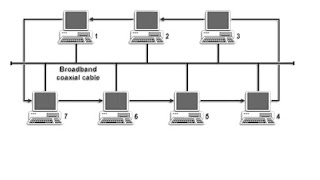
Comments
Post a Comment